Om du skickar någon en Dropbox -länk får de inte bara filen du tänkt skicka dem. De får en möjlighet att gå igenom hela Dropbox -upplevelsen. Bilder kan presenteras i en mapp eller ett galleri, en PDF kommer att återges i webbläsaren, kanske med sina bilder skalade så att din fantastiska presentation ser ut som pixelerad skit. Och hela tiden kommer din klient/vän/chef att se Dropbox företagskrom kring ditt innehåll.
Idag ska vi fixa det.

Foto: Cult of Mac
Dropbox visar gärna förhandsgranskningar av filerna du delar. När du delar en länk till en fil eller mapp och någon klickar på länken tas den till Dropbox.com och visas en förhandsvisning av den filen. Detta kan vara praktiskt. Till exempel, när en PR -person skickar mig ett presspaket fullt med bilder, kan jag bara spara det i min egen Dropbox, istället för att behöva ladda ner det. Eller - om jag var på mobilen - kunde jag kontrollera miniatyrförhandsgranskningarna och bara ladda ner de bilder jag behövde. Ljud och video kan också förhandsgranskas, vilket är en annan datasparare. Dropbox har
en fullständig lista över alla filtyper som kan förhandsgranskas.Men många gånger vill du ha råfilen. Kanske har du en PDF med en presentation eller portfölj, och den är för stor för att skickas via e -post. Om du skickar en Dropbox -länk istället får du alla de problem som nämns ovan. Så låt oss se hur du kan se till att mottagaren bara får din fil och inget annat.
Dropbox -länken
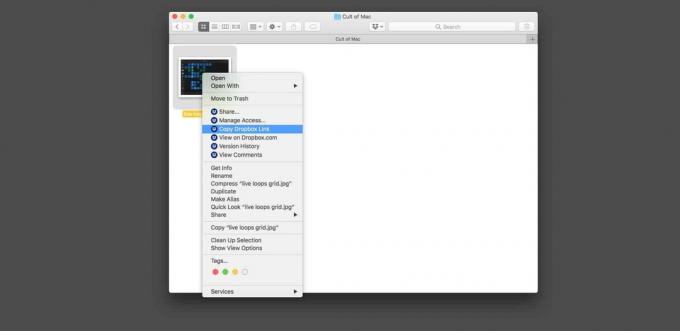
Foto: Cult of Mac
För att tvinga Dropbox att tillhandahålla din originalfil måste vi redigera Dropbox -länken som du skickar. Du får länken på vanligt sätt. På Mac görs detta genom att högerklicka (ctrl-klicka) på en fil i din Dropbox i Finder och välja Kopiera Dropbox -länk från snabbmenyn. Sedan måste du klistra in den i din valda textredigerare för att redigera den. Det här är lite smärtsamt, och det finns det sätt att automatisera detta, men idag ska vi bara titta på de grundläggande detaljerna du behöver ändra.
Se till att du använder en textredigerare som TextEdit, som redan är installerad på din Mac. Snyggare appar som Ulysses eller Pages kan göra oväntade saker mot länkarna och förstöra våra dagar. Länken kommer att se ut ungefär så här:
https://www.dropbox.com/s/a1b2c3d4ef5gh6/example.docx? dl = 0 Två typer av "rå" nedladdning av filer
Dropbox stöder två sorters nedladdningar. Man gör bara vad du förväntar dig. Klicka på en länk och filen laddas ner. Den andra gör en fil i webbläsaren. Det här är som när du klickar på en MP3-länk och får en liten Quicktime-musikspelare i mitten av webbläsarfönstret, eller när du högerklickar på en bild på en webbsida och väljer att Öppna i ny flik, varefter bilden visas, ensam, i webbläsaren.
Tvinga fram en Dropbox -länk att återge i webbläsaren
För att tvinga en Dropbox -länk att återges i webbläsaren, ta länken och ändra dl = 0 till rått = 1. Det vill säga, den serverar "rå" -filen till din webbläsare. Dropbox pro -användare kan till och med visa HTML -filer, så att de kan vara värd för en enkel webbsida på Dropbox. Exempellänken skulle se ut så här:
https://www.dropbox.com/s/a1b2c3d4ef5gh6/example.docx? rått = 1
Tvinga en Dropbox -länk att ladda ner
För att tvinga en Dropbox -länk att ladda ner en fil direkt, ta länken och ändra dl = 0 till dl = 1. Dessa koder betyder "nedladdning inaktiverad" och "nedladdning aktiverad".
https://www.dropbox.com/s/a1b2c3d4ef5gh6/example.docx? dl = 1
Värdbilder i Dropbox
Välskötta nedladdningar av delade filer är bara en fördel med denna snygga Dropbox-funktion/hack. Du kan också använda den för att "heta länka" bilder för användning på webben. Det vanligaste scenariot är att klistra in en länk för en av dina bilder i ett foruminlägg/eBay -annons etc. Detta görs genom att använda "raw = 1" -versionen av länken för en bildfil i din Dropbox. För att automatisera processen på iOS kan du följa vår Cult of Mac hur.
Det skulle vara bra om din Dropbox skulle få besked att alltid visa sina filer på det sätt du väljer, eller till och med ha alternativen tillgängliga när du kopierar en länk. Den här lösningen är lite för klumpig för att användas varje dag, men lätt nog att göra i en nypa. Om du tycker att det är användbart, överväg det automatisera processen, för att göra den mycket lättare att använda.
